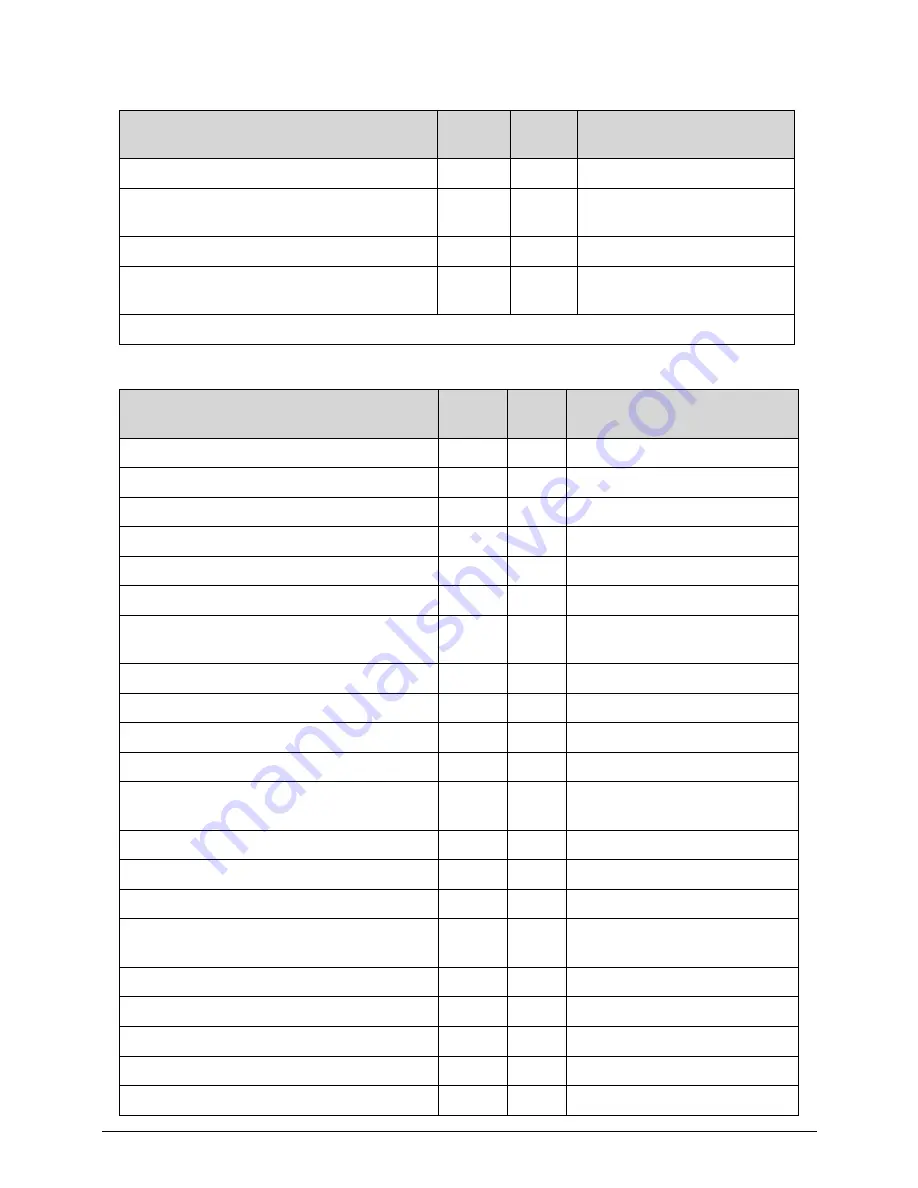
Troubleshooting
4-21
SEC_SETUP_CAR_OK
SEC
7
Cache as RAM test
SEC_FORCE_MAX_RATIO*
SEC
8
Tune CPU frequency ratio to
maximum level
SEC_GO_TO_SECSTARTUP
SEC
9
Setup BIOS ROM cache
SEC_GO_TO_PEICORE
SEC
0A
Enter Boot Firmware
Volume
* 3rd party relate functions – Platform dependence.
Table 4-4.
PEI Phase POST Code Table
Functionality Name (Include\
PostCode.h)
Phase
Post
Code
Description
PEI_SIO_INIT PEI
70
Super
I/O
Initialization
PEI_CPU_REG_INIT
PEI
71
CPU Early Initialization
PEI_CPU_AP_INIT* PEI
72
Multi-processor Early Initial
PEI_CPU_HT_RESET*
PEI 73 HyperTransport Initialization
PEI_PCIE_MMIO_INIT
PEI
74
PCIE MMIO BAR Initialization
PEI_NB_REG_INIT PEI
75
North
Bridge Early Initialization
PEI_SB_REG_INIT PEI
76
South Bridge Early
Initialization
PEI_PCIE_TRAINING*
PEI 77 PCIE
Training
PEI_TPM_INIT PEI
78 TPM
Initialization
PEI_SMBUS_INIT PEI
79
SMBUS Early Initialization
PEI_PROGRAM_CLOCK_GEN PEI
7A
Clock Generator Initialization
PEI_IGD_EARLY_INITIAL *
PEI
7B
Internal Graphic device early
Initialization
PEI_HECI_INIT*
PEI 7C HECI Initialization
PEI_WATCHDOG_INIT*
PEI 7D Watchdog timer Initialization
PEI_MEMORY_INIT PEI
7E
Memory Initial for Normal boot.
PEI_MEMORY_INIT_FOR_CRISIS PEI
7F
Memory Initial for Crisis
Recovery
PEI_MEMORY_INSTALL
PEI
80
Simple Memory test
PEI_TXTPEI*
PEI
81
TXT function early Initialization
PEI_SWITCH_STACK PEI
82
Start to use Memory
PEI_MEMORY_CALLBACK PEI
83
Set cache for physical memory
PEI_ENTER_RECOVERY_MODE PEI
84
Recovery device Initialization
Table 4-3.
SEC Phase POST Code Table (Continued)
Functionality Name (Include\
PostCode.h)
Phase
Post
Code
Description
Summary of Contents for Aspire 7250
Page 36: ...1 40 Hardware Specifications and Configurations ...
Page 45: ...System Utilities 2 11 Figure 2 9 Setup Warning ...
Page 64: ...2 30 System Utilities ...
Page 71: ...3 11 Figure 3 7 HDD Module Figure 3 8 HDD Module 3 Remove HDD follow the arrowhead ...
Page 72: ...3 12 Figure 3 9 HDD Module Figure 3 10 HDD Module ...
Page 74: ...3 14 Figure 3 13 WLAN Module ...
Page 77: ...3 17 Figure 3 19 Memory Module Figure 3 20 Memory Module Figure 3 21 Memory Module ...
Page 85: ...3 25 Figure 3 35 TOP Case Figure 3 36 TOP Case ...
Page 88: ...3 28 Figure 3 42 I O BD Figure 3 43 I O BD ...
Page 90: ...3 30 Figure 3 46 Mother board Figure 3 47 Mother board 3 Take out the RTC battery ...
Page 91: ...3 31 Figure 3 48 RTC BATTERY Figure 3 49 RTC BATTERY ...
Page 93: ...3 33 Figure 3 51 Thermal Figure 3 52 Thermal ...
Page 101: ...3 41 Figure 3 68 LCD Panel Figure 3 69 LCD Panel 3 Put camera and MIC in the right place ...
Page 102: ...3 42 Figure 3 70 LCD Panel Figure 3 71 LCD Panel ...
Page 105: ...3 45 Figure 3 76 Hinge ...
Page 108: ...3 48 Figure 3 81 Main board Figure 3 82 Main board ...
Page 110: ...3 50 Figure 3 85 ODD BD Figure 3 86 ODD BD 2 Connect IO BD and ODD B D FFC CONN ...
Page 111: ...3 51 Figure 3 87 IO BD Figure 3 88 ODD BD ...
Page 114: ...3 54 Figure 3 93 Top case Figure 3 94 Top case ...
Page 116: ...3 56 Figure 3 97 Top case Figure 3 98 Top case Figure 3 99 Top case ...
Page 121: ...3 61 Figure 3 108 ...
Page 125: ...3 65 Figure 3 115 Battery ...
Page 126: ...3 66 ...
Page 152: ...4 28 Troubleshooting ...
Page 155: ...Jumper and Connector Locations 5 5 Figure 5 2 Mainboard Bottom ...
Page 160: ...5 10 Jumper and Connector Locations ...
Page 186: ...6 28 FRU Field Replaceable Unit List ...
Page 215: ...Test Compatible Components 8 11 ...
Page 216: ...8 12 Test Compatible Components ...
Page 217: ...Test Compatible Components 8 13 ...
Page 218: ...8 14 Test Compatible Components ...
Page 219: ...Test Compatible Components 8 15 ...
Page 220: ...8 16 Test Compatible Components ...
Page 221: ...Test Compatible Components 8 17 ...
Page 222: ...8 18 Test Compatible Components ...






























